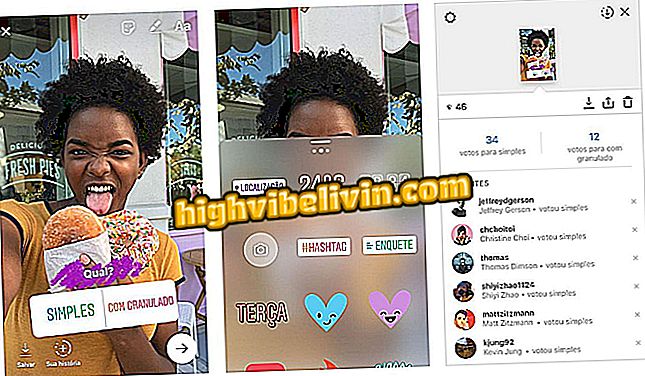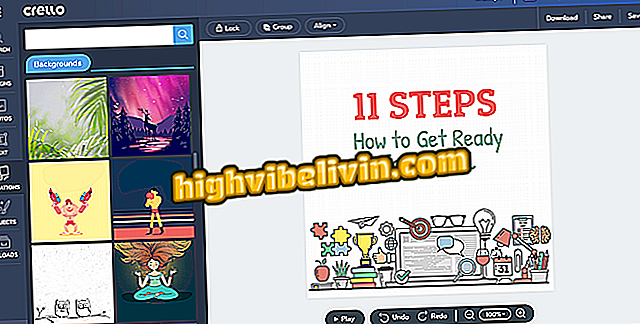Så här aktiverar du kamerans HDR på iPhone
IPhone kan ta bilder i HDR-teknik som förbättrar bildkvaliteten, speciellt när den tas emot ljus. Funktionen måste dock vara aktiverad i iOS-inställningarna, inte kameran, innan du spelar in ett foto. Användaren kan också aktivera en inställning som behåller originalfilen, utan HDR, för att jämföra resultatet med den förbättrade bilden.
Lär dig i nästa steg hur du ställer in HDR-läge på din Apple-telefon. Förfarandet utfördes på en iPhone 8 med iOS 11, men funktionen är också tillgänglig på andra modeller av telefonen.

Lär dig hur du ställer in HDR-läge på iPhone
Vad förväntas Apple från 2018
Steg 1. Öppna iPhone-inställningarna och tryck på "Kamera".

Öppna kamerainställningar
Steg 2. Aktivera nu alternativet "Auto HDR". Om du vill kan du också markera objektet "Behåll normalt foto" så att iPhone behåller originalfotoet (utan HDR).

Aktiverar HDR-läge
Steg 3. Om du har aktiverat det här sista alternativet visas dubbla foton i ditt bibliotek. Den förstärkta bilden kan identifieras med "HDR" -posten i övre vänstra hörnet. I exemplet, notera hur funktionen förbättrade moln detaljer.

Jämförelse mellan originalfoto och HDR
Redo! Njut av tipsen för att ta bättre foton med din iPhone.

iPhone: fyra tips för att göra mer utrymme på din smartphone
Vad är den mest fallresistenta mobiltelefonen för närvarande? Hitta i forumet.